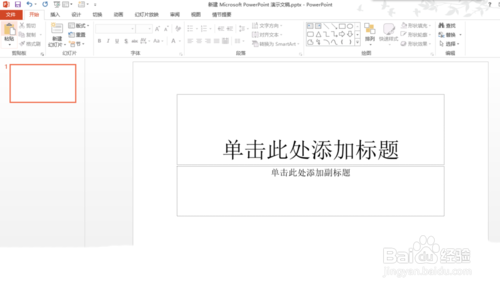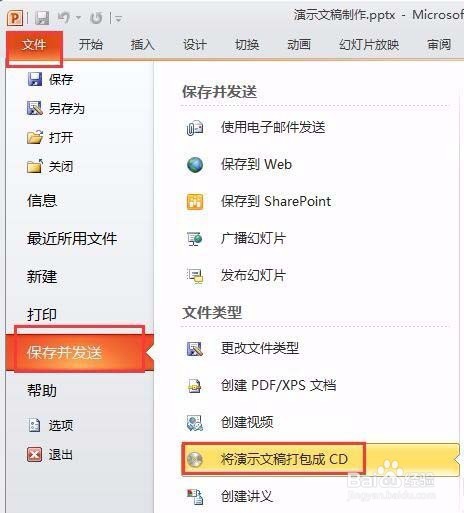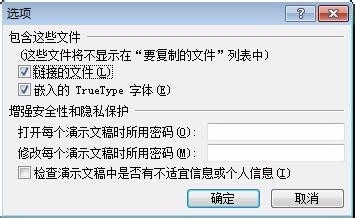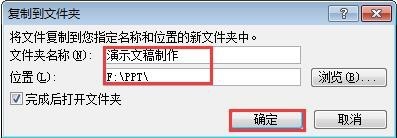PPT幻灯片素材进行打包的详细操作
1、运行桌面上的ppt
2、新建幻灯片
3、单击“文件”选项卡标签,在打开的界面中依次单击“保存并发送”>“将演示文稿打包成CD”>“打包成CD”选项。
4、在打开的“打包成CD”对话框中的“将CD命名为”编辑框中为打包文件命名。
5、单击“打包成CD”对话框中的“选项”按钮,在龅歧仲半打开的“选项”对话框中可为打包文件设置包含文件以及打开和修改文件的密码等,完成后单击“确定”按钮。
6、在“打包成CD”对话框中单击“复制到文件夹”按钮,打开“复制到文件夹”对话框,设置打包的文件夹名称及保存位置,单击“确定”按钮。
7、弹出一个提示对话框,询问是否打包链接文件,单击“是”按钮。
8、等待一段时间后,即可将演示文稿打包到指定的文件夹中,敛财醣沁并自动打开该文件夹,显示其中的内容。最后单击“打包成CD”对话框中的“关闭”按钮,将该对话框关闭。
声明:本网站引用、摘录或转载内容仅供网站访问者交流或参考,不代表本站立场,如存在版权或非法内容,请联系站长删除,联系邮箱:site.kefu@qq.com。
阅读量:31
阅读量:87
阅读量:44
阅读量:89
阅读量:64